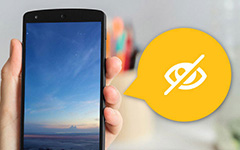كيفية حذف التاريخ على الروبوت مع أسهل طريقة
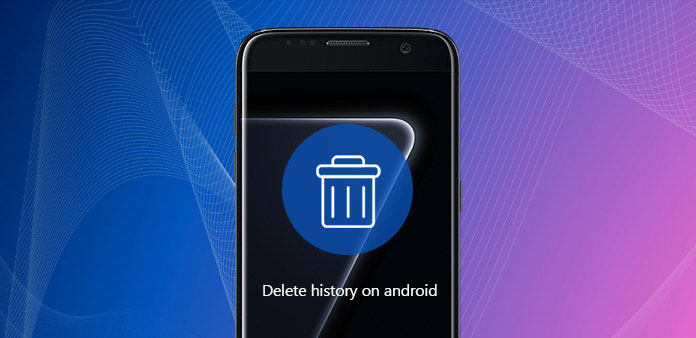
"عندما خرجنا للتسوق ، كان هاتف صديقي دايزي مطمئنًا واقترض جهاز Samsung Galaxy S7 للبحث عن شيء ما. لقد شاهدت شيئًا لم أردها أن تعرفه. لقد شعرت بالحرج الشديد." الحب الأزرق
عند حذف السجل على هاتف Android بشكل متكرر ، قد لا يكون لديك مثل هذه المواقف المحرجة. شارك صديق واحد في الشبكة الرسالة في تويتر. قد يكون لديك موقف مماثل معها. هاتف Android ذكي بدرجة كافية للحفاظ على قائمة بجميع مواقع الويب التي قمت بزيارتها. من أجل حماية المعلومات الخاصة ، ستخبرك المقالة بكيفية حذف محفوظات الاستعراض على هاتف Android.
الجزء 1. 4 أسهل الطرق لحذف سجل المتصفح على Android
قد يستخدم أشخاص مختلفون متصفحات مختلفة لجهاز Android ، من أجل حذف سجل المتصفح على Android. يمكنك التحقق من الحلول لحذف محفوظات الاستعراض لـ 4 المتصفحات المستخدمة بشكل متكرر في جهاز Android اللوحي.
1. كيفية حذف التاريخ على أندرويد فايرفوكس
Mozilla Firefox for Android هو متصفح ويب مجاني ومفتوح المصدر طورته مؤسسة Mozilla. تحقق من الحل لحذف محفوظات المستعرض من Firefox على Android.
خطوة 1 على جهاز Android اللوحي ، ابدأ تشغيل متصفح Firefox للتحقق من سجل التصفح.
خطوة 2 اضغط على زر "القائمة". تحتاج فقط إلى النقر على النقاط العمودية الثلاث في الزاوية العلوية اليمنى.
خطوة 3 اضغط على أيقونة "الإعدادات". سترى شاشة جديدة مع إعدادات فايرفوكس.
خطوة 4 اضغط على خيار "الخصوصية". وبعد ذلك يمكنك العثور على خيارات إدارة الخصوصية على الشاشة الجديدة.
خطوة 5 اضغط على "مسح بيانات الخصوصية". سترى قائمة بأنواع مختلفة من العناصر التي يمكن محوها.
حدد محفوظات الاستعراض التي تريد حذفها على Android ، ثم انقر فوق "مسح البيانات" بعد التأكد من أنك لا تحتاج إلى هذه العناصر بعد الآن.
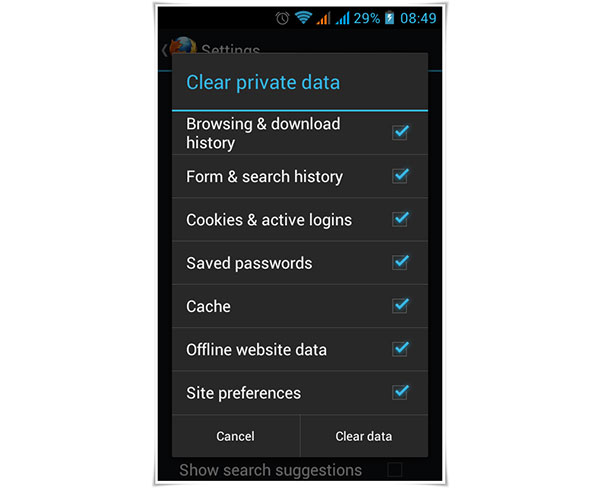
2. كيفية حذف التاريخ على Android Chrome
Google Chrome هو أحد أشهر المتصفحات لهاتف Android. إنه متصفح ويب مجاني طورته Google. لحذف السجل على Android ، تحتاج فقط إلى الاطلاع على الخطوات التالية.
خطوة 1 ابدأ تشغيل متصفح Google Chrome في مربع Android.
خطوة 2 اضغط على زر "القائمة". انقر فوق النقاط الرأسية الثلاثة في أعلى الزاوية اليمنى المعروفة باسم القائمة Overflow.
خطوة 3 اضغط على "الإعدادات". سترى شاشة جديدة بها إعدادات Chrome
خطوة 4 اضغط على "الخصوصية". وهي موجودة في قسم "خيارات متقدمة" من صفحة الإعدادات.
خطوة 5 اضغط على "مسح البيانات". يمكنك الآن حذف كل سجل Chrome على Android من قائمة العناصر المختلفة.
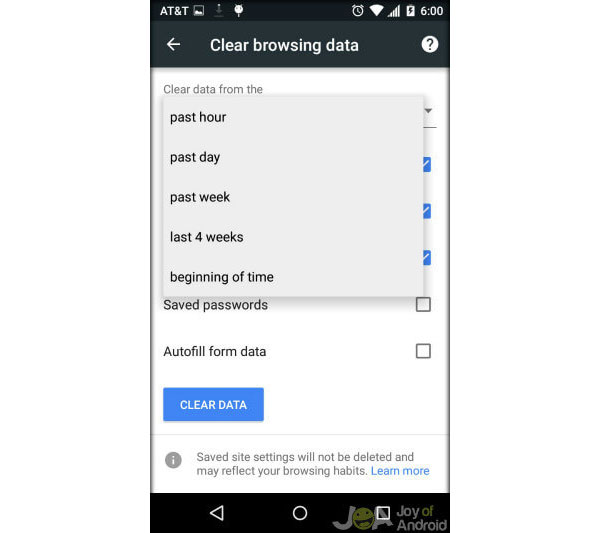
3. كيفية حذف التاريخ على أندرويد دولفين
متصفح دولفين هو واحد من أكبر متصفحات الويب النقالة المجانية للأندرويد. يمكنك الاستمتاع بتصفح الويب بطريقة أسرع وأسهل وأكثر أمانًا. فيما يلي دليل حول كيفية حذف محفوظات متصفح الدلفين على هاتف خلوي بنظام Android.
خطوة 1 قم بتشغيل متصفح Dolphin على هاتف Android الخاص بك.
خطوة 2 اضغط على أيقونة "Dolphin". عندما تفتح المتصفح ، فقط اضغط على رمز الدلفين في الزاوية اليمنى العليا.
خطوة 3 اضغط على خيار "الإعدادات". ستظهر إعدادات Dolphin على الشاشة الجديدة.
خطوة 4 اضغط على "الخصوصية". في صفحة الإعدادات ، انقر على "الخصوصية".
خطوة 5 اضغط على "مسح البيانات". هل هناك بعض المعلومات المهمة مثل سجل موقعك؟ حسنًا ، حان الآن وقت حذف السجل على Android. إذا كنت تريد التحقق مما إذا كان السجل قد تم حذفه أم لا ، فارجع إلى شاشة الخصوصية وسيخبرك بأنه تم مسح جميع البيانات.
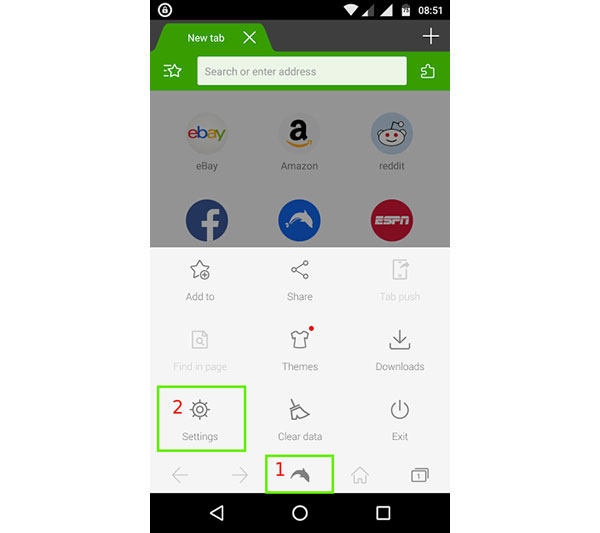
4. كيفية حذف التاريخ على الروبوت المدمج في المتصفح
على الرغم من وجود المزيد من المتصفحات المستخدمة بشكل مريح ، إلا أن عددًا كبيرًا من المستخدمين يختارون استخدام المتصفحات المضمنة. إذا كنت تستخدم Android 4.0 أو إصدارًا سابقًا ، فسيتم عادةً تسمية المتصفح "الإنترنت".
خطوة 1 قم بتشغيل متصفح الإنترنت. قم أولاً بإلغاء قفل جهاز Android الخاص بك. ثم ابحث عن "الإنترنت" على الشاشة الرئيسية وانقر عليه.
خطوة 2 اضغط على زر "القائمة". يمكنك عادةً رؤية ثلاث نقاط في الجزء السفلي أو أعلى يمين الشاشة.
خطوة 3 اضغط على "الإعدادات". سترى شاشة جديدة مع الإعدادات
خطوة 4 اضغط على "الخصوصية والأمن". في هذه الصفحة ، يمكنك الاطلاع على معلومات مختلفة تريد حذف تواريخ مختلفة عليها على Android ، مثل صور Cache وبيانات ملفات تعريف الارتباط وبيانات النموذج وما إلى ذلك ، ثم النقر على "موافق" للتأكيد.
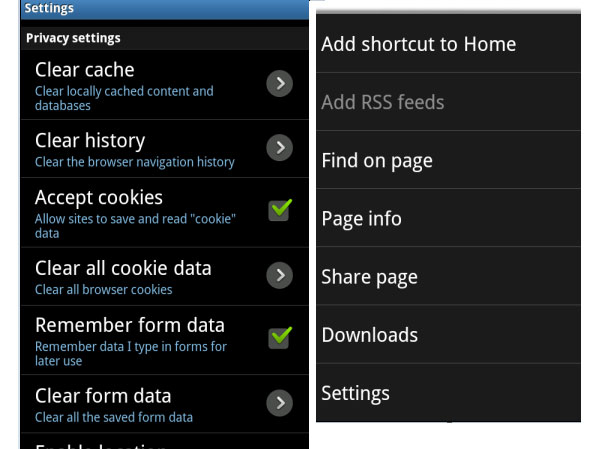
الجزء 2. كيفية حذف محفوظات بحث Google على Android
إذا كنت بحاجة فقط إلى حذف سجل بحث Google على Android ، وبعد ذلك لا يمكن للآخرين التحقق من سجل البحث على Google. يمكنك اتباع العملية المشابهة لحذف سجل آخر على Android.
خطوة 1 اضغط على أيقونة Google على جهاز Android اللوحي. لبدء التشغيل ، انقر على رمز Google أو مربع بحث Google.
خطوة 2 إزالة من البحث التاريخ على الروبوت. عندما تلمس مربع البحث ، ستظهر نتائج البحث السابقة. ضع إصبعك في أحد الأصابع التي تريد مسحها حتى تظهر عبارة "إزالة من سجل البحث". انقر فوق "موافق" لحذفها.
خطوة 3 حذف محفوظات البحث على Android. إذا كنت ترغب في مسح أكثر من عنصر واحد ، فمن المفترض أن تقوم بتسجيل الدخول إلى حساب Google على هاتف Android الخاص بك. ثم انقر فوق "history" في النافذة المنبثقة. اضغط على خيار "إزالة العناصر". مسح محفوظات البحث في هذا اليوم أو أمس أو قبل عدة أيام. يمكنك مسح واحدًا أو أكثر من العناصر في كل مرة.
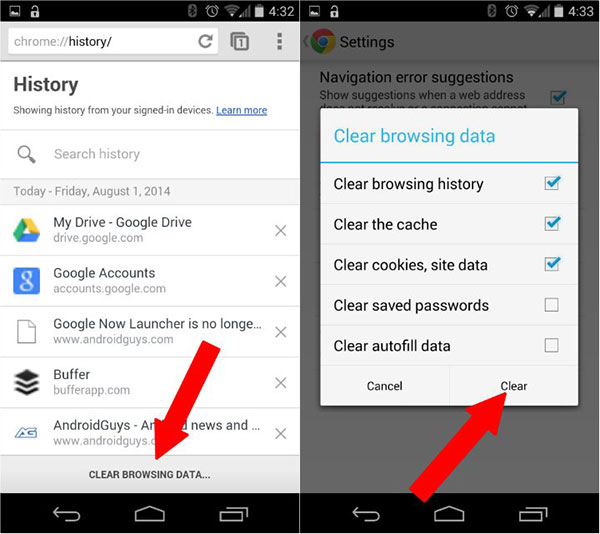
الجزء 3. كيفية إخفاء السجل بدلاً من حذفه على Android
في الحياة اليومية ، في بعض الأحيان ، ستستخدم عائلتك أو صديقك هاتفك ، لكن السؤال هو أنك لا تعرف متى ستستخدمه. لتوفير مزيد من الراحة ، يمكنك إخفاء السجل الذي تريد حذفه على Android.
نحن هنا نتحدث عن وضع التصفح المتخفي في Google Chrome والتصفح الخاص في Firefox. ما عليك سوى النقر على زر القائمة ثم النقر على "علامة تبويب جديدة للتصفح المتخفي" في Google Chrome أو "علامة تبويب خاصة جديدة" في Firefox. ويمكنك أيضًا استخدام بعض التطبيقات لإخفاء المعلومات الخاصة. من أجل تجنب الوقوع في المواقف المحرجة عندما نتحدث عن تاريخ البحث. لذلك من الأفضل حذف السجل على Android بانتظام.
وفي الختام
بصرف النظر عن المتصفحات التي تستخدمها ، فإن حذف السجل على نظام التشغيل Android هو ما يجب عليك القيام به بانتظام. يمكن لكل عنصر بحث أن يكون أسلحة الآخرين لتتبع معلوماتك الشخصية. تقدم هذه المقالة كيفية حذف السجل على Android بالتفصيل. آمل أن يساعدك في حل مشاكلك.